win10系统如何更换开机音乐
很多用户在升级到windows10正式版后,因为对新系统太过陌生,总会遇到一些问题。比如,一位用户反馈自己想要更换win10系统的开机音乐,可是操作了很久都没有成功。这该怎么办呢?下面,系统城小编就给大家分享一下Windows10系统更换开机音乐的具体方法。
推荐:windows10 32位官方纯净版下载
步骤如下:
1、首先准备好“wav”格式的音乐文件,然后百度搜索软媒魔方,打开官网,点击“安装绿色版”,然后会下载一个RAR压缩包文件;
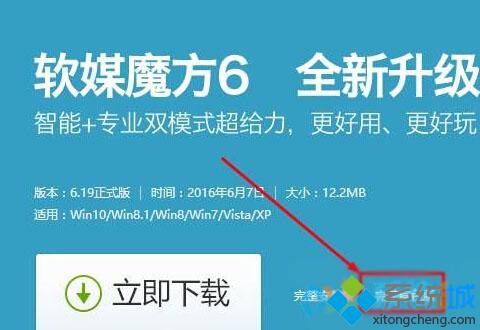
2、下载好之后将其解压出来,得到“PCMaster”文件夹;
3、打开该文件夹,在里面找到“visualmaster.exe”双击打开;
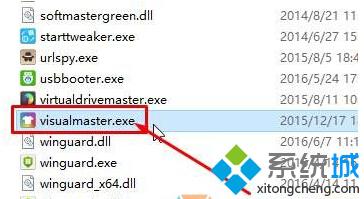
4、点击“系统声音”,点击开始声音下面的“浏览”,选中之前准备好的“wav”格式的音乐文件,点击确定,然后点击“应用到系统”即可。
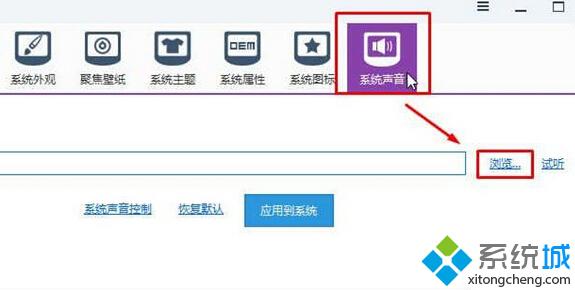
以上就是系统城小编为大家介绍的win10系统更换开机音乐的具体方法了。更换一个更动听的开机音乐,会给我们带来不同的心情。有需要的朋友,不妨参考一下。更多关于win10系统的软件问题,请关注系统城:https://www.xitongcheng.com/
相关教程:xp开关机音乐windows xp开关机音乐win7系统开机音乐win10更换win7系统我告诉你msdn版权声明:以上内容作者已申请原创保护,未经允许不得转载,侵权必究!授权事宜、对本内容有异议或投诉,敬请联系网站管理员,我们将尽快回复您,谢谢合作!










